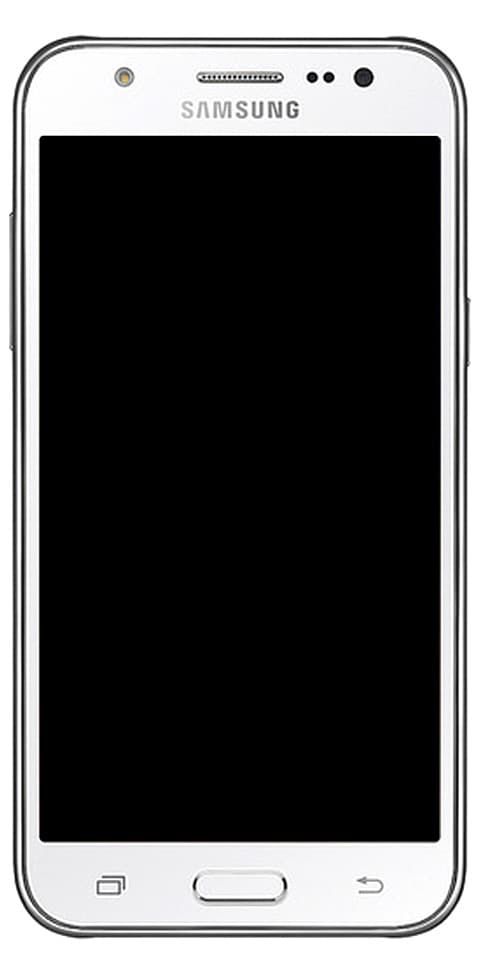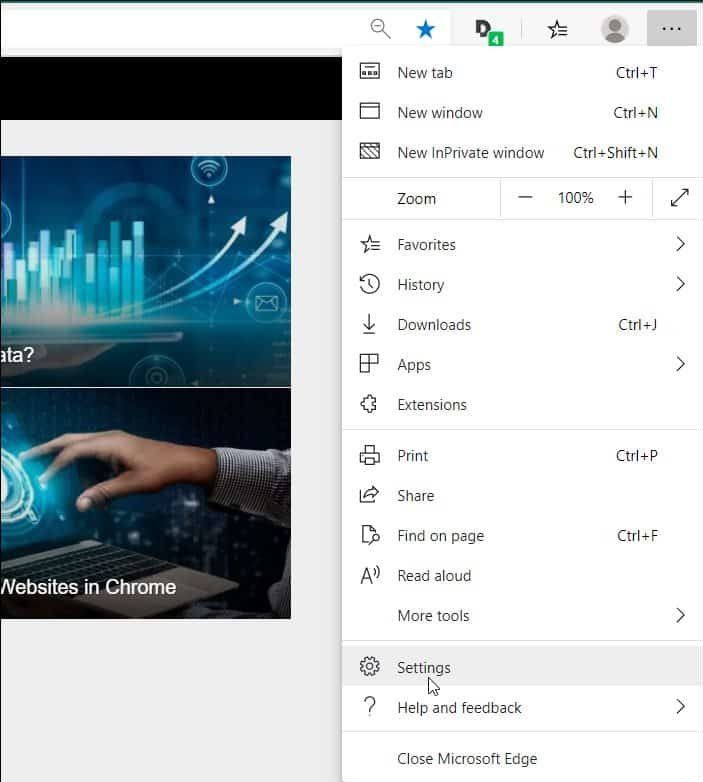Hogyan javítható a Twitch, amely nem működik a Chrome-ban
A Twitch egy élő videó streaming szolgáltatás, amely népszerűségével vetekszik a YouTube-szal. Annak ellenére, hogy a YouTube sokszor próbálkozott, nem tudta elvenni a Twitch közönségét. Számos ember inkább a játékot közvetíti vagy nézi élőben a Twitchen, mint a YouTube. A Twitch elindította Windows 10 és macOS rendszerhez készült alkalmazását. De sok ember használja a Twitch-et a böngészőjében. Néha azonban a Twitch nem működik a Chrome böngészőben, amikor megpróbálja. Nézzük meg ebben a cikkben, hogyan lehet megoldani ezt a problémát.

A Twitch nem működik a Chrome-on
Most az a helyzet, hogy a Twitch vagy egyáltalán nem működik a Chrome-on. Vagy azt, hogy egy kicsit betöltődik, de nem folyik. Mindkét esetben próbálkozzon egyesével a következő megoldásokkal, amíg meg nem oldja a problémát.
kodi philips smart tv
1. megoldás: Ellenőrizze, hogy a Twitch működik-e
Itt ellenőriznie kell, hogy a probléma elsősorban magával a Twitchgel van-e. Ez azt jelenti, ha maga a Twitch webhely nem működik, vagy valamilyen oknál fogva nem működik. Erre a célra látogasson el a webhelyre lefelé mindenki számára . Ellenőrizze, hogy a Twitch működik-e url a webhely keresősávjában.

Most, ha a Google Chrome-on kívül más böngészőt is telepített, nyissa meg a Twitch alkalmazást ezen a böngészőn. A webalkalmazás és más böngészők kipróbálásával a három forgatókönyv bármelyikével találkozhat:
- Ha a webalkalmazás azt mondja, hogy a Twitch nem működik, akkor nem tehet semmit. Meg kell várni, amíg a webhely javul.
- Ha a webalkalmazás jelentése szerint a Twitch működik, de nem tudja megnyitni egyetlen böngészőben sem. Akkor a Twitchet blokkolhatja az internetszolgáltató. Ennek leküzdésére használhat néhány VPN-t a webhely feloldásához.

- Egy másik forgatókönyv az lehet, hogy a Twitch működik a webalkalmazás szerint. Más böngészőkön is működik, de csak a Chrome-on nem. Itt a Chrome problémája van. És ha ez a helyzet, akkor lépjen a következő megoldásra, vagyis frissítse a Chrome-ot.
2. megoldás: Frissítse a Chrome-ot
- Nyisd ki Google Chrome böngésző .
- Kattintson a függőleges három pont a jobb felső sarokban.

- A legördülő menüben kattintson a gombra Segítség .

- Ezután kattintson a gombra A Google Chrome-ról.
Most ellenőrizni fogja az elérhető frissítéseket. Ha elérhető a Chrome böngésző frissítése, telepítenie kell. Ezt követően indítsa újra a Google Chrome-ot a frissítés befejezéséhez.
wbu jelentése chat

Jegyzet: Győződjön meg arról, hogy nem olyan operációs rendszert használ, amelyet a Chrome már nem támogat. Például a Windows 7 csak most kap biztonsági frissítéseket.
3. megoldás: Ellenőrizze a Chrome kiterjesztéseket
Lehetséges, hogy a Twitch nem működik a Chrome-ban használt kiterjesztések miatt. A tartalmat blokkoló bővítmények, például a hirdetésblokkolók vagy az előugró ablakok blokkolói, képesek erre. Mivel sok felhasználó szerint az Adblock Plus leállítja a Twitch működését. 
Szóval érdemes megvizsgálnia a bővítmények lehetőségét. Szüneteltetheti ezeket a kiterjesztéseket a Twitch vagy a Twitch engedélyezőlistáján. Ezután próbáld meg betölteni a Twitchet, hogy hagyják betölteni.
hogyan lehet megszabadulni a fájlokon található kék nyilaktól
Ajánlott: A hiányzó Bluetooth probléma megoldása a Windows 10 rendszerben
4. megoldás: Törölje a gyorsítótárat
Ha szeretné kijavítani a Twitch működését a Chrome-ban, fontolja meg a gyorsítótár törlését. Ebből a célból kipróbálhatja a következő két lehetőséget:
1.opció:
- Nyisd ki Rángatás webhely.
- Az újratöltéshez nyomja meg együtt a Ctrl és az F5 billentyűket.
Ha ez nem működik, folytassa a második lehetőséggel.
hiba 134 végzetes állapot wow
2. lehetőség:
- Ír chrome: // settings / clearBrowserData a Chrome böngésző URL-sávjában.

- Az új ablakban nyomja meg a gombot Adatok törlése gomb.

- Ezután csukja be és nyissa újra Króm .
- Most próbáld meg nyisd meg a Twitch-et.
5. megoldás: Törölje a DNS-gyorsítótárat
- Nyisd ki Parancssor .
- Ír ipconfig / flushdns .

- nyomja meg Belép .
- A parancs végrehajtásra kerül néhány másodperc alatt.
- Újrakezd számítógépére.
- Most próbáld meg meglátogatja a Twitchet újra.
6. megoldás: Alaphelyzetbe állítsa a Chrome Flags alkalmazást

A Chrome zászlók olyan kísérleti funkciók, amelyeket csak néhány kattintással engedélyezhet. Néhány weboldalt azonban megszakíthatnak, különösen a bonyolultabbakat. Tehát a Chrome zászlói lehetnek felelősek azért, mert a Twitch nem működik a Chrome-on. Visszaállíthatja az összes króm zászlót, és ellenőrizheti, hogy ez megoldja-e a problémát és segít-e betölteni a Twitchet.
Tehát ezek a lehetséges megoldások arra, hogy a Twitch ne működjön a Chrome-on. Remélem, hogy az egyik ilyen megoldás sikeresen megoldja problémáját és segít a Twitch betöltésében. Mondja meg nekünk a megjegyzésekben, hogyan működött a Twitch. Sok szerencsét!!!
Olvass tovább: A Samsung Galaxy S8 / 8. megjegyzés vezeték nélküli töltése